蝙蝠岛资源网 Design By www.hbtsch.com
原图

最终效果

1、打开原图素材,选择菜单:图像 > 模式 > Lab颜色,确定后把背景图层复制一层,点通道面把A通道贴到B通道。回到图层面板,把图层混合模式改为“滤色”,图层不透明度改为:50%。再选择菜单:图像 > 模式 > RGB颜色,选择不合拼,效果如下图。

1、打开原图素材,选择菜单:图像 > 模式 > Lab颜色,确定后把背景图层复制一层,点通道面把A通道贴到B通道。回到图层面板,再选择菜单:图像 > 模式 > RGB颜色,选择不合拼,把图层混合模式改为“滤色”,图层不透明度改为:50%。加上图层蒙版,用黑色画笔把头巾部分擦出来。效果如下图。
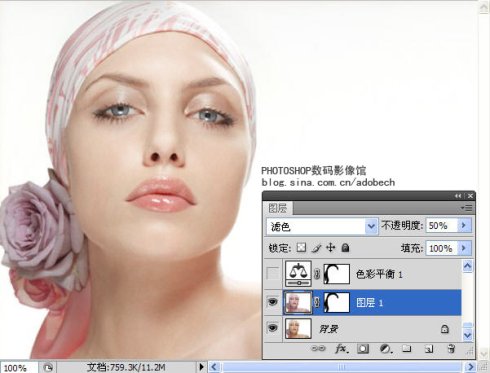
2、创建色彩平衡调整图层,参数设置如下图,确定后用黑色画笔把人物头巾及发饰部分擦出来。
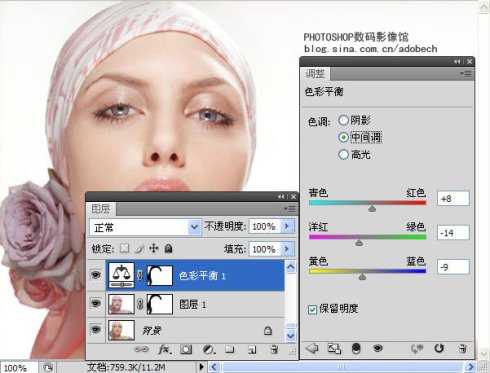
3、按Ctrl + Alt + ~ 调出高光选区,按Ctrl + Shift + I 反选,创建曲线调整图层适当调亮一点,效果如下图。
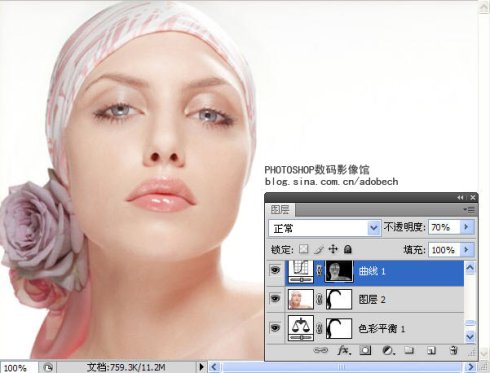
4、创建可选颜色调整图层,对洋红及中性色进行调整,参数设置如下图,确定后用黑色画笔将脸部涂抹出来。如下图。
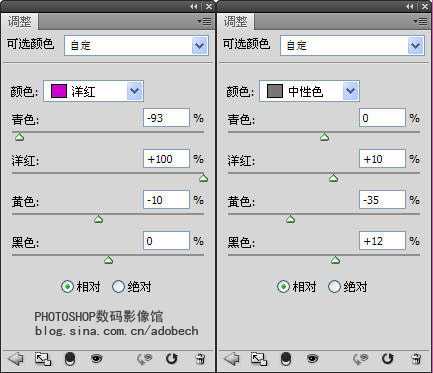

5、给人简单化妆:选色彩,用软画笔,模式:柔光,融合不好的话,用高撕模糊命令处理。

6、加上装饰素材,可以找一些好看的花纹素材或笔刷加上去。

7、最后再加上一些小装饰元素及文字,完成最终效果。


最终效果

1、打开原图素材,选择菜单:图像 > 模式 > Lab颜色,确定后把背景图层复制一层,点通道面把A通道贴到B通道。回到图层面板,把图层混合模式改为“滤色”,图层不透明度改为:50%。再选择菜单:图像 > 模式 > RGB颜色,选择不合拼,效果如下图。

1、打开原图素材,选择菜单:图像 > 模式 > Lab颜色,确定后把背景图层复制一层,点通道面把A通道贴到B通道。回到图层面板,再选择菜单:图像 > 模式 > RGB颜色,选择不合拼,把图层混合模式改为“滤色”,图层不透明度改为:50%。加上图层蒙版,用黑色画笔把头巾部分擦出来。效果如下图。
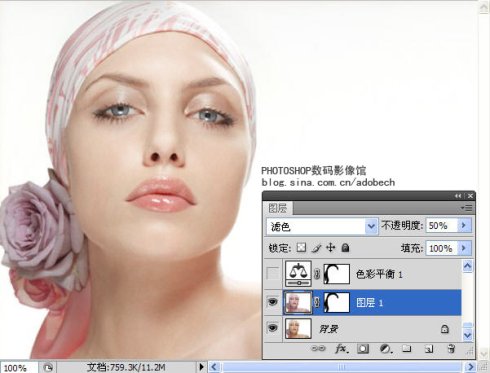
2、创建色彩平衡调整图层,参数设置如下图,确定后用黑色画笔把人物头巾及发饰部分擦出来。
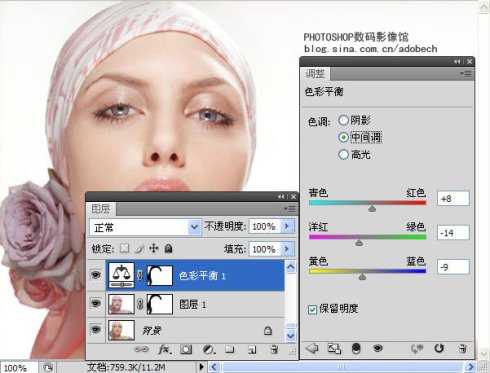
3、按Ctrl + Alt + ~ 调出高光选区,按Ctrl + Shift + I 反选,创建曲线调整图层适当调亮一点,效果如下图。
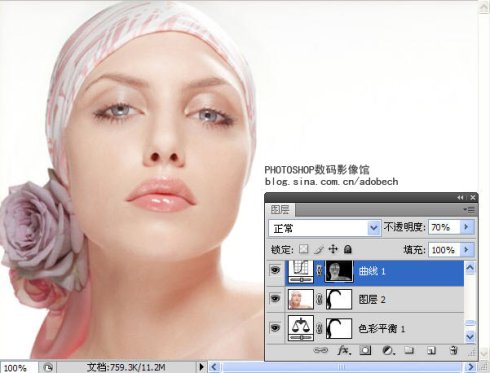
4、创建可选颜色调整图层,对洋红及中性色进行调整,参数设置如下图,确定后用黑色画笔将脸部涂抹出来。如下图。
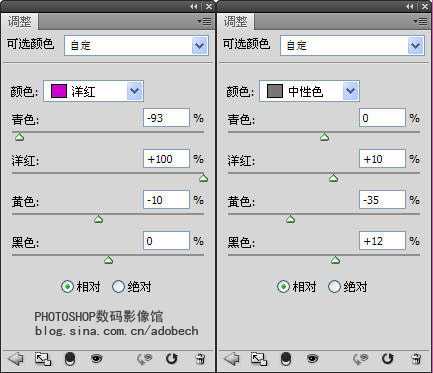

5、给人简单化妆:选色彩,用软画笔,模式:柔光,融合不好的话,用高撕模糊命令处理。

6、加上装饰素材,可以找一些好看的花纹素材或笔刷加上去。

7、最后再加上一些小装饰元素及文字,完成最终效果。

标签:
紫色人物,签名效果
蝙蝠岛资源网 Design By www.hbtsch.com
广告合作:本站广告合作请联系QQ:858582 申请时备注:广告合作(否则不回)
免责声明:本站文章均来自网站采集或用户投稿,网站不提供任何软件下载或自行开发的软件! 如有用户或公司发现本站内容信息存在侵权行为,请邮件告知! 858582#qq.com
免责声明:本站文章均来自网站采集或用户投稿,网站不提供任何软件下载或自行开发的软件! 如有用户或公司发现本站内容信息存在侵权行为,请邮件告知! 858582#qq.com
蝙蝠岛资源网 Design By www.hbtsch.com
暂无Photoshop 漂亮的紫色人物签名效果的评论...
更新日志
2025年12月15日
2025年12月15日
- 小骆驼-《草原狼2(蓝光CD)》[原抓WAV+CUE]
- 群星《欢迎来到我身边 电影原声专辑》[320K/MP3][105.02MB]
- 群星《欢迎来到我身边 电影原声专辑》[FLAC/分轨][480.9MB]
- 雷婷《梦里蓝天HQⅡ》 2023头版限量编号低速原抓[WAV+CUE][463M]
- 群星《2024好听新歌42》AI调整音效【WAV分轨】
- 王思雨-《思念陪着鸿雁飞》WAV
- 王思雨《喜马拉雅HQ》头版限量编号[WAV+CUE]
- 李健《无时无刻》[WAV+CUE][590M]
- 陈奕迅《酝酿》[WAV分轨][502M]
- 卓依婷《化蝶》2CD[WAV+CUE][1.1G]
- 群星《吉他王(黑胶CD)》[WAV+CUE]
- 齐秦《穿乐(穿越)》[WAV+CUE]
- 发烧珍品《数位CD音响测试-动向效果(九)》【WAV+CUE】
- 邝美云《邝美云精装歌集》[DSF][1.6G]
- 吕方《爱一回伤一回》[WAV+CUE][454M]
